Cara Rip Cakera Blu-ray ke Audio MP3 dengan Mana-mana Panjang Audio
Setiap kali anda ingin menikmati filem dan muzik Blu-ray, anda perlu menggunakan pemain Blu-ray di rumah atau komputer dengan pemacu Blu-ray luaran. Cukup sukar untuk mengekstrak kandungan Blu-ray, terutamanya apabila anda ingin mengekstrak trek audio Blu-ray sahaja. Sekiranya anda ingin merobek Blu-ray ke MP3 dan format lain untuk kegunaan peribadi, anda boleh merujuk kepada tutorial berikut untuk mengekstrak runut suara Blu-ray dengan perisian ripper audio Blu-ray yang disyorkan.
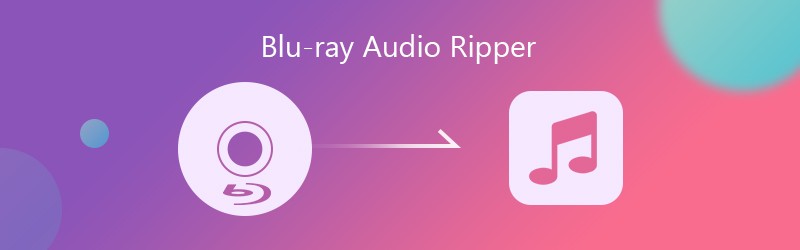
- Bahagian 1: Mengapa Anda Memilih Vidmore untuk Blu-ray Audio Ripper
- Bahagian 2: Cara Mengekstrak Audio Blu-ray ke MP3 dan Format Lain
Bahagian 1: Mengapa Anda Memilih Vidmore untuk Blu-ray Audio Ripper
Anda mungkin tertanya-tanya bahawa beberapa perisian percuma ripper audio Blu-ray dapat melakukan pekerjaan yang sama. Tidak perlu membayar pengekstrak audio Blu-ray profesional. Betulkah? Sebenarnya, kebanyakan cakera Blu-ray tidak dapat dirobek oleh Handbrake, MakeMKV dan penyapu Blu-ray percuma yang lain. Kerana cakera Blu-ray komersial selalu dilindungi dengan perlindungan salinan DRM. Untuk merobek Blu-ray ke format audio apa pun, anda lebih baik menjalankannya Monster Blu-ray Vidmore untuk menyahsulit Blu-ray dan mengekstrak aliran audio seperti MP3 dan format lain.
Anda boleh menggunakan ripper audio Blu-ray untuk mengekstrak trek audio penuh dari cakera Blu-ray. Atau anda boleh mengekstrak coretan audio dari Blu-ray melalui perapi audio bawaannya. Anda juga boleh melihat dan mengeluarkan klip audio dari filem Blu-ray anda dan menyimpannya sebagai format audio biasa. (Periksa pemangkas video)
Alasan lain menjadikan Vidmore Blu-ray Monster menjadi pemacu audio Blu-ray terbaik anda adalah output berkualiti tinggi dan kelajuan pemecahan yang sangat pantas. Anda boleh mengeluarkan fail audio dari Blu-ray dengan kualiti yang asli. Teknologi transkoding dan pengekodan yang canggih dapat membantu anda merobek audio Blu-ray pada kelajuan 6x lebih cepat tanpa menggunakan CPU yang rendah. Oleh itu, anda masih boleh menggunakan komputer seperti biasa semasa penukaran Blu-ray ke MP3.
Berikut adalah ciri utama pemutar audio Blu-ray.
- Rip audio / video dari Blu-ray dan simpan sebagai MP3, WAV, M4A, M4B, M4R, AAC, AC3, MKA, APE, AIFF, FLAC, OGG, WMA dan MP4.
- Potong trek audio Blu-ray dengan masa mula dan akhir.
- Simpan fail audio Blu-ray ke peranti yang berbeza, seperti iPhone, iPad, Samsung, dll.
- Rip dan tukar Blu-ray ke audio definisi tinggi tanpa kehilangan kualiti.
- Capai kelajuan sehingga 6x lebih pantas sambil mengimbangi sumber CPU dan GPU komputer.
Bahagian 2: Cara Mengekstrak Audio Blu-ray ke MP3 dan Format Lain
Tidak kira anda mahu mengekstrak keseluruhan trek audio atau hanya partition, anda boleh merujuk ke tutorial audio Blu-ray berikut. Berikut adalah langkah terperinci untuk menggunakan pengekstrak audio Blu-ray untuk merobek audio Blu-ray ke dalam MP3. Sudah tentu, anda boleh mengganti MP3 dengan format audio serasi yang anda perlukan dalam pemutar audio Blu-ray.
Bahagian 1: Ekstrak Audio Penuh dari Blu-ray
Langkah 1: Muat turun, pasang dan lancarkan Vidmore Blu-ray Monster percuma. Masukkan cakera Blu-ray ke pemacu cakera. Komputer akan mengesan cakera Blu-ray secara automatik. Tidak lama lagi, anda boleh mengklik Muatkan Blu-ray diikuti oleh Muatkan Cakera Blu-ray untuk memuatkan kandungan Blu-ray.

Langkah 2: Sekiranya anda ingin mengakses semua video Blu-ray, anda boleh mengklik Lihat / Pilih Tajuk untuk memilih tajuk Blu-ray pilihan. Kemudian, klik okey untuk mengesahkan pilihan anda.

Langkah 3: Pilih format audio output di bawah Audio bahagian. Anda boleh mengklik Edit ikon di sebelah format output Blu-ray untuk mengakses tetapan audio Blu-ray. Di sini anda boleh menyesuaikan pengekod, saluran, kadar sampel dan kadar bit kualiti audio. Klik Buat untuk menyimpan perubahan.
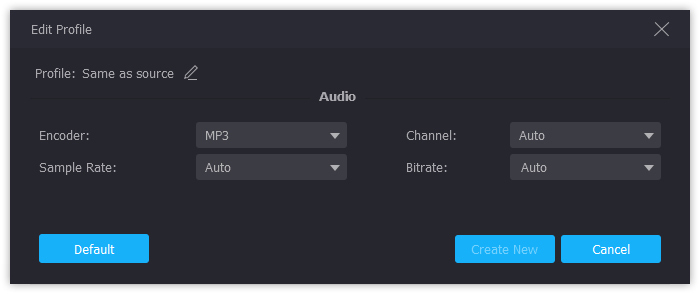
Langkah 4: Tukar folder output dengan memilih dari Simpan ke senarai dekat bahagian bawah. Kemudian, klik Rip Semua untuk merobek Blu-ray ke audio MP3.

Bahagian 2: Ekstrak Apa-apa Klip Audio dari Blu-ray
Langkah 1: Jalankan Vidmore Blu-ray Monster. Masukkan cakera Blu-ray anda dan klik + di antara muka utama untuk memuatkan kandungannya. Untuk mendapatkan trek audio Blu-ray yang dipangkas, anda boleh mengklik Gunting ikon di sebelah kanan fail video.
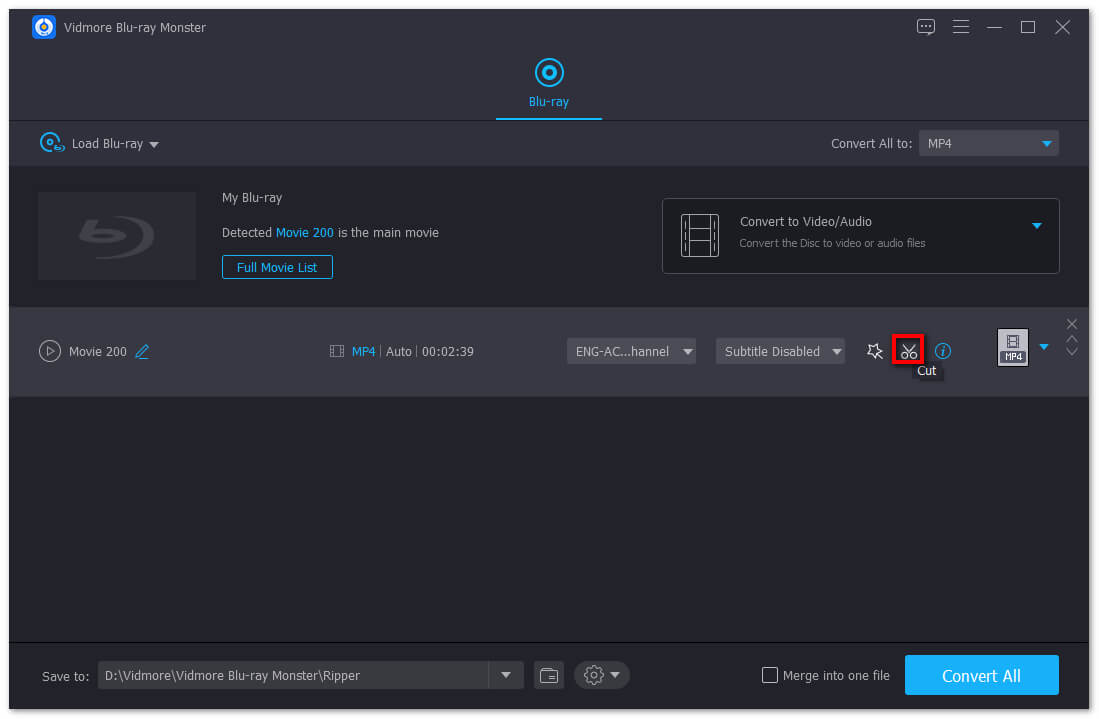
Langkah 2: Tetapkan masa mula dan akhir segmen video. Anda boleh menyeret kedua-dua sisi slaid kabur untuk memangkas audio Blu-ray juga. Kemudian, klik Jimat untuk membahagikan fail video Blu-ray.

Langkah 3: Sekarang anda boleh menetapkan format output dengan mengklik Format ikon. Akhirnya, klik Rip Semua untuk merakam audio Blu-ray ke MP3 secara pukal dengan cepat.

Ini adalah tutorial lengkap untuk mengekstrak keseluruhan trek audio dari Blu-ray dengan Vidmore Blu-ray Monster. Anda boleh mengekstrak fail audio dari koleksi Blu-ray anda dalam masa yang singkat. Selepas itu, trek audio Blu-ray yang dirobek dapat disimpan di peranti mudah alih atau ruang penyimpanan awan. Tidak kira anda mahu menukar atau menyandarkan audio Blu-ray, anda boleh menggunakan ripper audio Blu-ray terbaik untuk menyelesaikan masalah dengan sempurna.


